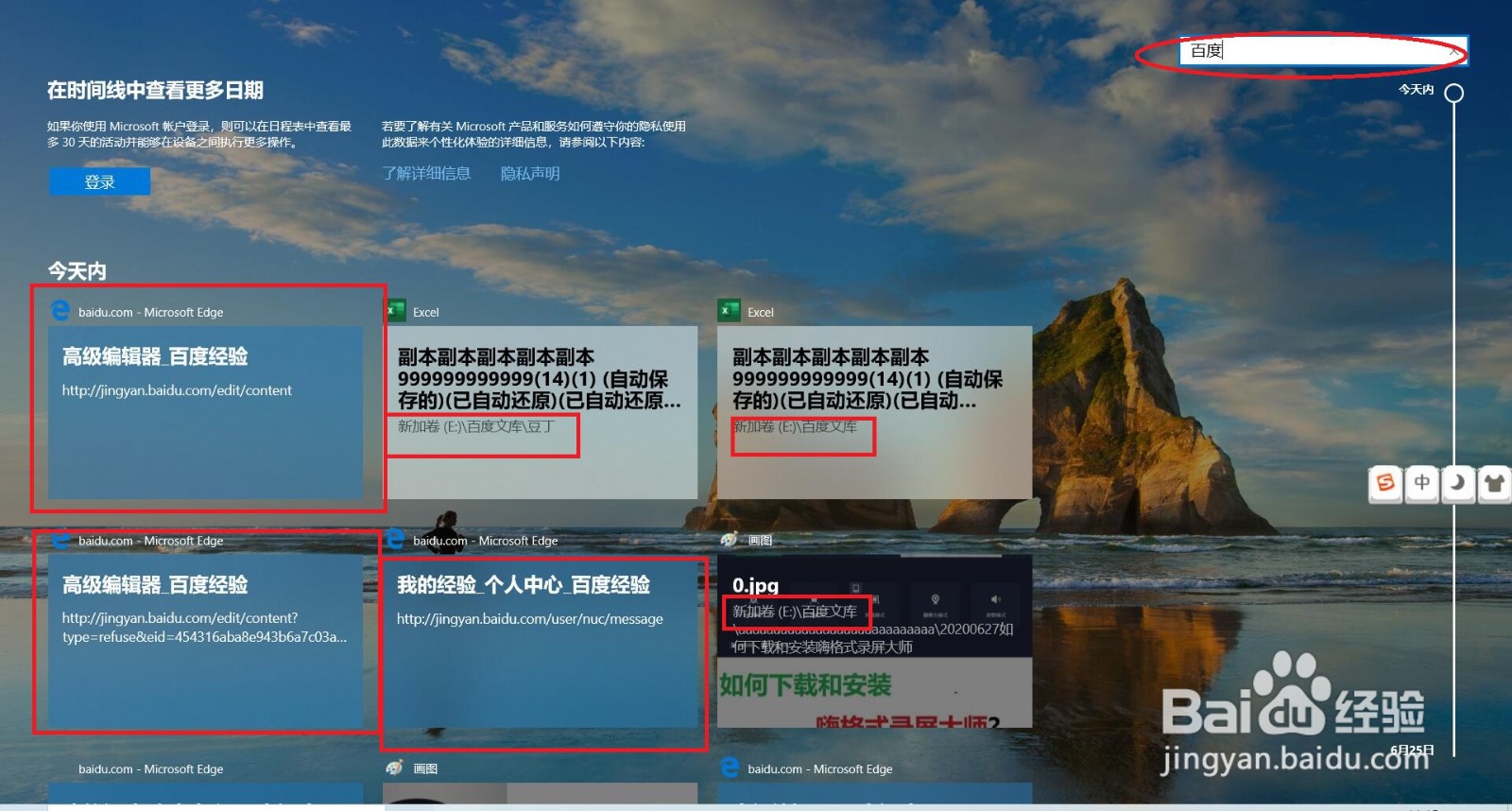WIN10如何巧用任务视图
1、电脑任务栏中的“任务视图”
2、进入任务视图界面
3、在界面中找到”在时间线中查看更多日期”下面,点击“登录”则可以查看更多的时间线任务
4、在右上角,找到一个放大镜搜索键
5、点击即可在其中输入需要搜索内容“百度”,界面中就会显示所进行的有关“百度”的活动轨迹
6、滚动鼠标即可查看今天及其之前30日内的所有活动的次数
7、总结:电脑任务栏中的“任剞脑惨丁务视图”进入任务视图界面在界面中找到”在时间线中查看更多日期”下面,点击“登录”则可以查看更多的时间线任务在右上角,找到一个放大镜搜索键点击即可在其中输入需要搜索内容“百度”,界面中就会显示所进行的有关“百度”的活动轨迹滚动鼠标即可查看今天及其之前30日内的所有活动的次数
声明:本网站引用、摘录或转载内容仅供网站访问者交流或参考,不代表本站立场,如存在版权或非法内容,请联系站长删除,联系邮箱:site.kefu@qq.com。
阅读量:48
阅读量:30
阅读量:55
阅读量:44
阅读量:83